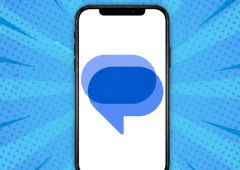O macOS Ventura (macOS 13.0) é a mais recente versão do sistema operativo da Apple para os seus computadores, mas para efetuar uma instalação correta convém seguir alguns cuidados, indicados e ilustrados neste artigo.
Em seguida indicamos o protocolo base para que qualquer utilizador possa realizar uma instalação simples do macOS Ventura, em segurança, referindo também algumas dicas extra de boas práticas ao atualizar o Mac.
Apresentado na WWDC 2022, esta é a mais recente versão da plataforma da Apple com várias novidades como o Continuity Camera, o Stage manager, entre outras melhorias aqui destacadas.
1. Verifica se o Mac suporta o macOS Ventura

Em primeiro lugar é necessário saber se o computador Mac é compatível com a atualização macOS Ventura. Para tal, a Apple disponibilizou a lista de computadores compatíveis, com todos os modelos indicados em seguida.
- MacBook 2017
- MacBook Air 2018 e posteriores
- MacBook Pro 2016 e posteriores
- Mac mini 2018 e posteriores
- iMac 2017 e posteriores
- iMac Pro 2017 e posteriores
- Mac Pro 2019
- Mac Studio
O novo sistema operativo está disponível todos os modelos listados acima, incluindo alguns computadores mais antigos. Para saber exatamente qual é o modelo do computador Apple basta aceder à barra superior, símbolo - Acerca deste Mac.
A todos os modelos contemplados, a atualização para macOS 13.0 começa a ser disponibilizada às 18:00h de Lisboa a partir do dia 12 de novembro de 2020, sendo também necessária uma ligação estável à Internet.
2. Garante o espaço suficiente para a atualização de sistema
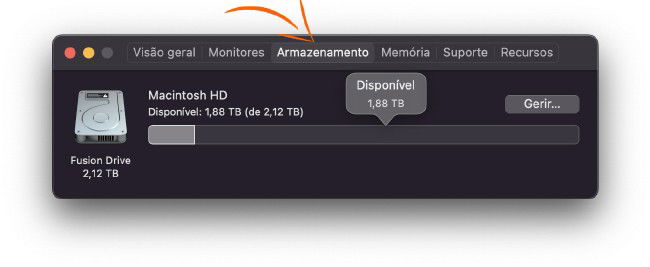
Atendendo às informações divulgadas pela Apple, é necessário ter pelo menos 8 GB de armazenamento livre em disco para poder instalar o novo macOS Ventura. Para verificar o espaço livre em disco segue os passos indicados em seguida.
- Aceder ao menu Apple no canto superior esquerdo -
- Clicar em "Acerca deste Mac"
- Selecionar o menu "Armazenamento"
- Em caso de necessidade, selecionar a opção "Gerir"
Assim, consoante o tamanho do disco do computador poderá ser necessário apagar alguns ficheiros e/ou aplicações antigas, podendo a ferramenta nativa de gestão ser útil, mas existindo outras opções como a CleanMyMac X, igualmente válidas.
3. Efetua uma cópia de segurança do Mac
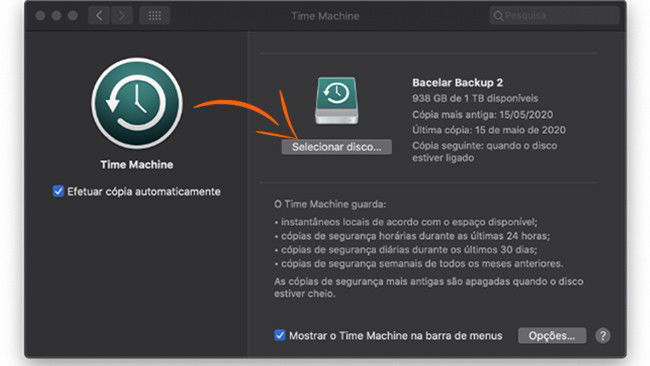
A salvaguarda de todos os dados pode ser feita em primeiro lugar, sendo um passo recomendado para garantir o backup dos ficheiros presentes em disco antes de fazer a instalação do sistema operativo. Para este fim, a Apple tem a sua Time Machine.
- Conecta um disco externo ao computador Mac
- Aceder ao menu Apple no canto superior esquerdo -
- Seleciona as "Preferências de Sistema"
- Clica diretamente ou pesquisa a Time Machine
- Escolhe o disco de cópia de segurança
- Finda a configuração, dá início ao processo
Este procedimento não é obrigatório, mas é uma boa precaução, apesar de o risco associado à instalação do novo sistema operativo ser reduzido. De qualquer modo, caso algo de inesperado ocorra, basta usar o backup para recuperar os ficheiros.
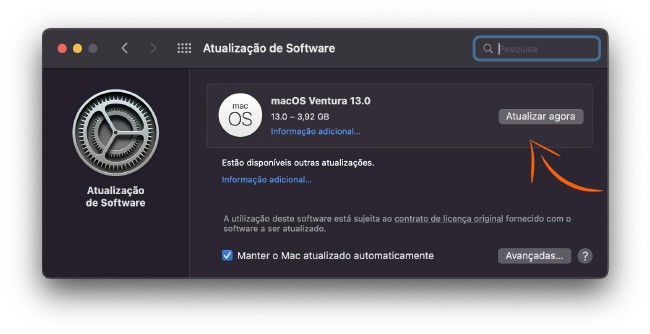
Por fim, estamos prontos para a grande atualização de sistema sem preocupações de maior (verificados os passos supra). Agora, basta clicar em Atualizar, aguardar que o computador proceda ao respetivo download e instalação e desfrutar da nova versão!
3 dicas extra para garantir uma boa instalação
1. Verifica se existem erros no disco do Mac. Um disco sem erros, com melhor saúde, dará mais garantias ao utilizador. Para tal, a Apple disponibiliza a aplicação Utilitário de Discos, presente no menu das aplicações e instalada de raiz.
2. Garante uma ligação estável à Internet. Para que o download da nova versão do sistema operativo ocorra sem falhas, ou interrupções, é importante ter uma boa conexão à Internet, sendo a ligação por cabo a mais fiável.
3. Não desligues o Mac. Durante o procedimento de instalação da nova compilação, o computador estará inacessível durante vários minutos e reiniciando automaticamente várias vezes. Nunca o desligues da corrente elétrica nesta fase sensível!
Editores 4gnews recomendam: